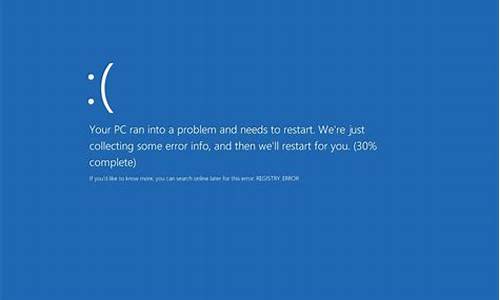电脑系统怎么删除垃圾清理-怎么清理电脑的系统垃圾
1.电脑中C盘文件过多,如何清除没用的垃圾文件?
2.c盘满了怎么清理垃圾而不误删
电脑中C盘文件过多,如何清除没用的垃圾文件?

清除c盘垃圾的方法如下:
1.打开我的电脑,选中“C盘”,点击鼠标右键,选择“属性”。
2.在属性页面中可以看到磁盘的使用情况,点击“磁盘清理”。
3.这时需要等待一段时间,计算机正在计算可以清理的文件大小。
4.计算完成后,可以勾选自己不再需要的文件,点击“确定”。
5.稍等片刻,计算机会自动清除这些无用的系统文件。
6.这样就完成的C盘垃圾的清理。
计算机在使用的过程中,一般都会自动生成临时的文件或信息,如系统和浏览器的临时文件、无效的快捷方式等,这些无用或已失效的文件或注册表信息一般都被称为系统垃圾。主要包括:
1、系统临时文件:是使用Windows的过程中,操作系统和应用程序产生的文件。部分临时文件在Windows或应用程序正常退出时会被自动删除。
2、IE临时文件:是指在上网时使用浏览器遗留下来的缓存文件。
3、无效快捷方式:是计算机上的应用程序在被用户卸载后,程序的快捷入口没有被有效删除而留下的垃圾信息。
c盘满了怎么清理垃圾而不误删
c盘满了清理垃圾而不误删的方法如下:
电脑:联想小新air14
系统:Windows10
软件:清理软件
1、磁盘清理
鼠标移到C盘,右键,选择属性、常规,然后点击磁盘清理。系统开始扫描文件。扫描结束后,点击清理系统文件,然后等待再次扫描,勾选需要清理的文件,再点击确定,就可以清理掉C盘的部分垃圾了。
2、存储感知
打开电脑设置后,点击系统、存储,开启存储感知功能。你的电脑就会自动删除一些不需要的文件,比如临时文件、回收站的内容。
3、CCleaner一个堪称电脑上的清道夫的软件。它能让你的Windows运行更快,释放出更多的磁盘空间。常见的系统垃圾它都可以清理,比如系统缓存、临时文件、缩览图等。
4、SpaceSniffer一个体积很小的清理软件。体积不足2M,无需安装就可以直接运行。操作很简单,选择磁盘后,软件就会自动进行分析。
5、Dism++一个小巧方便的清理软件。这个清理软件的体积很小,但是基本的清理功能,它都有。比如过期文件、缓存文件等都可以清理,还可以禁止某些软件开机自启动,提高开机速度。
声明:本站所有文章资源内容,如无特殊说明或标注,均为采集网络资源。如若本站内容侵犯了原著者的合法权益,可联系本站删除。